word怎么转换成高清晰度pdf 如何将Word文档保存为高清PDF文件
word怎么转换成高清晰度pdf,在日常办公和学习中,我们经常需要将Word文档转换为PDF,以便进行方便的分享和打印。然而很多时候我们转换的PDF文件质量并不如我们预期,尤其是在需要打印高清晰度的图表、图片和文字时,不少人发现PDF的清晰度远不如原先的Word文档。那么如何将Word文档保存为高清晰度的PDF文件呢?以下将介绍几种常用的方法,希望对大家有所帮助。
如何将Word文档保存为高清PDF文件
如果直接用word另存为.pdf文件的话,很多图片的分辨率会大大降低。对于有论文打印要求的同学而言,是大大不能满足要求的,下文将示例如何用word保存出高质量的pdf的文件,一步一步来。
1. 下载Adobe Acrobat Pro(安装后会自动配置Adobe虚拟打印机)
2. 打开word,点击左上角的选项。点击打印,弹出如下界面,选择Adobe PDF
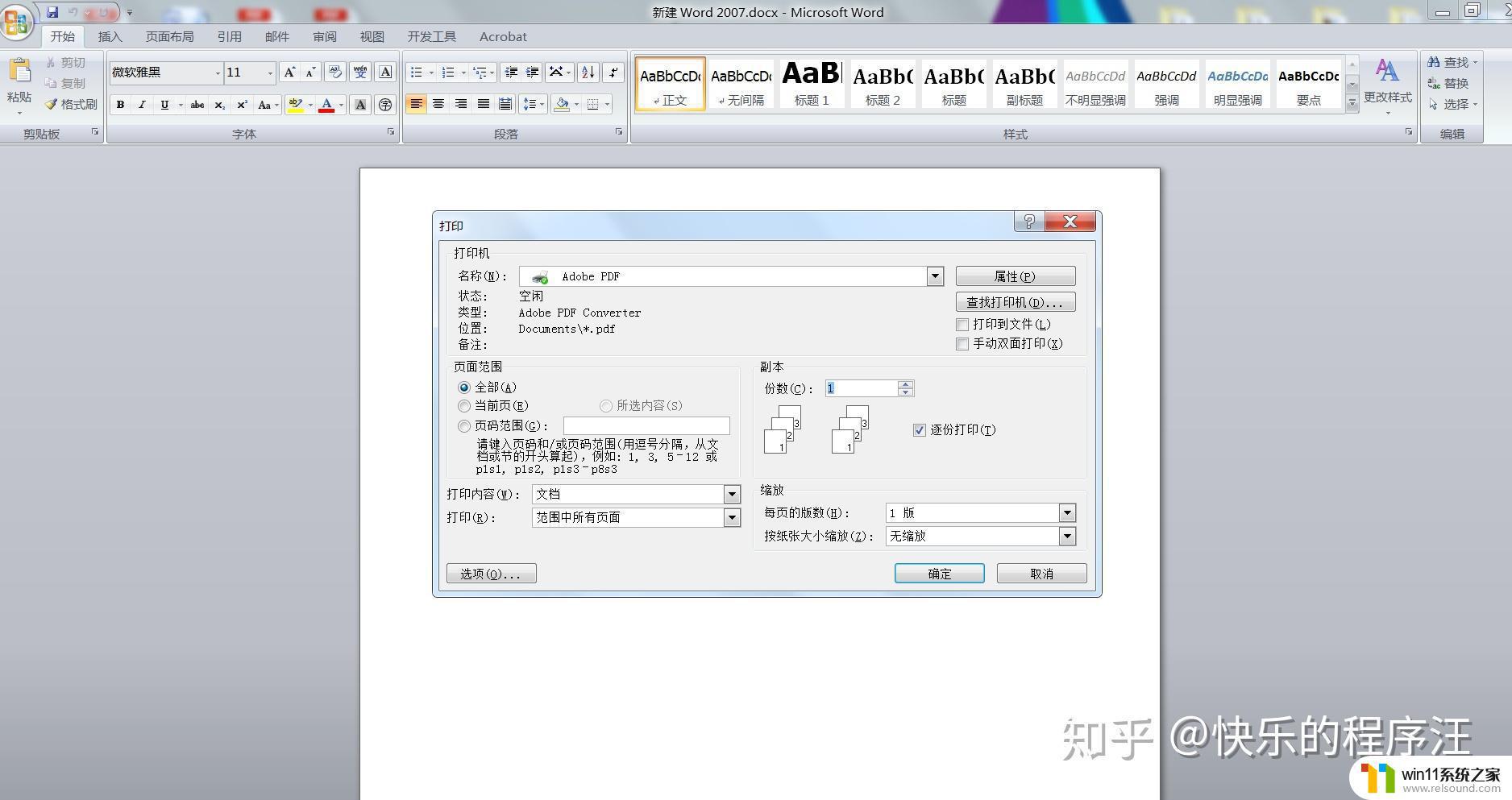
如果提示未安装打印机,则打开Adobe Acrobat Pro,在导航栏选择帮助(H)->修复安装 即可完成PDF打印机的配置。
3. 接下来点击上图中的属性(P),在默认设置栏选择印刷质量,然后点击属性按钮。
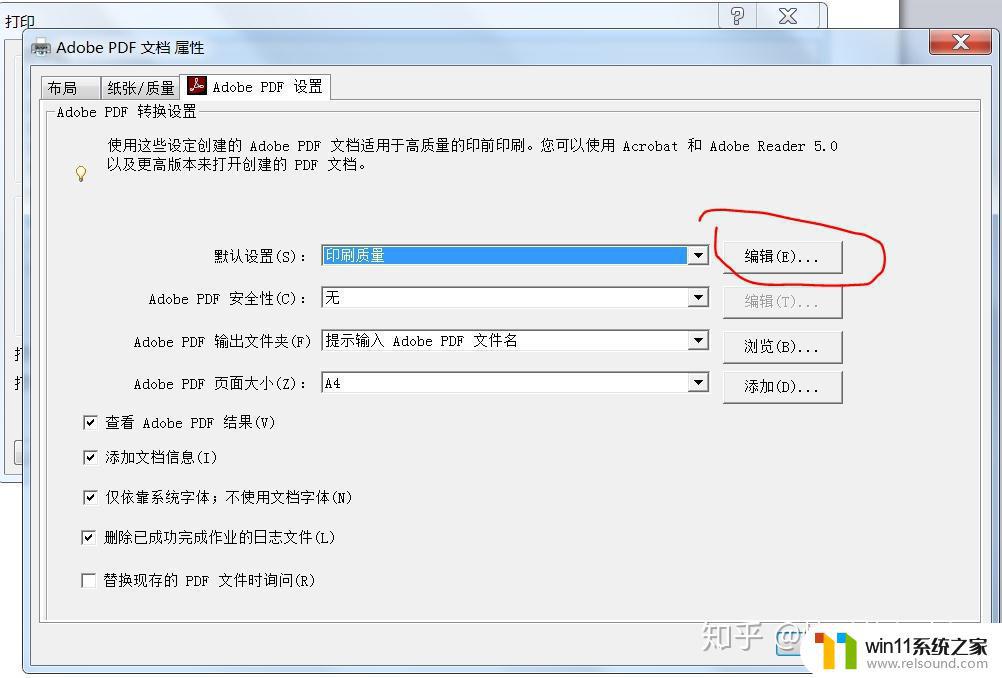
4. 如图所示,点击左侧菜单栏中的**图像**栏,设置新的图像压缩选项,关闭图像压缩功能,将分辨率设置的高一些,我这里设置了500

5. 点击确定,保存新设置的选项至(C:\Users\Administrator\AppData\Roaming\Adobe\Adobe PDF\Settings)目录下
6. 在"默认设置"栏中选中刚才命名的设置后,点击确定即可。
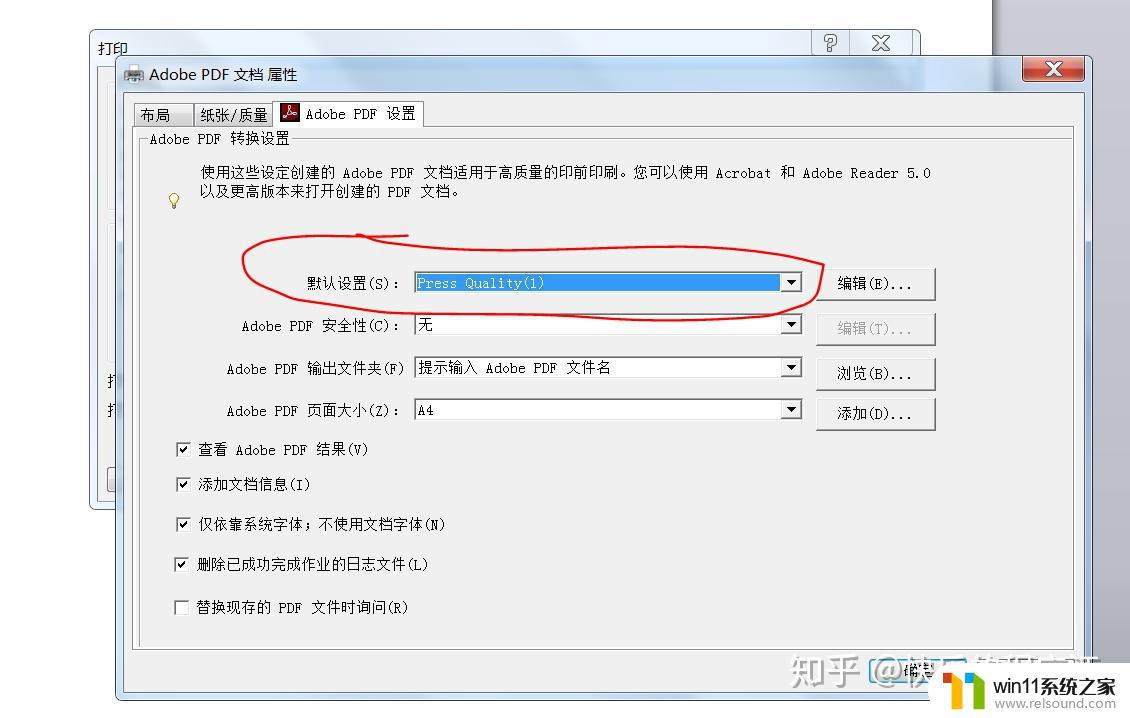
将Word文档转换为高清晰度的PDF文件可以让我们在文档共享和打印方面更加方便。希望这篇文章能够对你有所帮助!















